Using Tiny tiny RSS#
This tutorial explains how to use CLUB1’s Web feed aggregator.
This feed aggregator allows you to “subscribe” to multiple websites, in order to receive notifications when a new article is posted and to view them all in a common news feed.
Access your RSS feed account#
To access your account, you can log in with your CLUB1 credentials at this address: https://rss.club1.fr/
Subscribe to an RSS feed#
To receive the latest news from a website, you must “subscribe to its news feed”. To do this, the easiest way is to add it from the interface of Tiny Tiny RSS.
Note
You will need the address (also called URL) of the website you want to subscribe to. To obtain it, you can visit the site in question with a web browser from which it is possible to copy the URL from the search bar.
Once connected, click on the 3-bar menu logo at the top right, then on subscribe to feed…
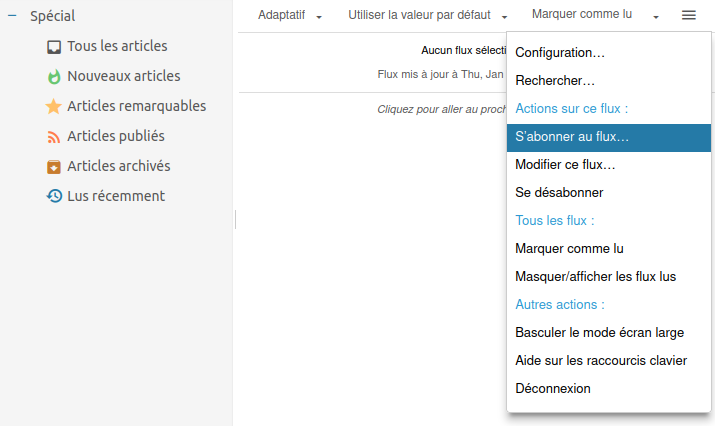
Enter the URL of the site you want to get the news feed from, here for example Fred Turner’s blog. If you created categories, you can select one to sort your stream (it is possible to do it later) then click Subscribe.
Warning
It is possible that a site does not offer news feed, in this case it will unfortunately not be possible to subscribe to it.
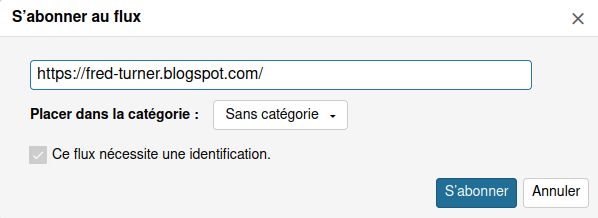
Sometimes several streams are available: Atom or RSS. It is advisable to select Atom as it is a more up to date data format.
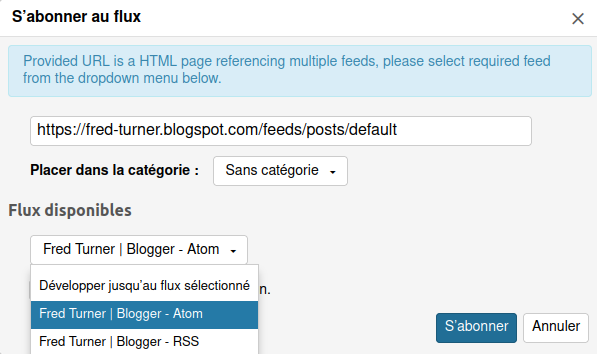
There you go! You subscribed to your first news feed. From now on you can read the latest articles of this site from the aggregator.
You can of course subscribe to several feeds, it’s even recommended!
That’s all well and good, but when you follow a lot of sites, it can be a bit of a mess to put everything together in a single thread!
To solve this problem, it is possible to use the categories.
Utiliser les catégories#
Les catégories permettent de rassembler les flux auxquels vous vous êtes abonné dans des groupes, un peu comme des dossier. Elles sont utiles par exemple pour recréer un sous-fil d’actualités thématique, surtout lorsqu’on est abonné à beaucoup de sites.
Pour créer une catégorie, il faut retourner dans le menu en haut à droite de l’écran principal et cliquer sur Configuration…. Aller dans l’onglet Flux en haut de l’écran.
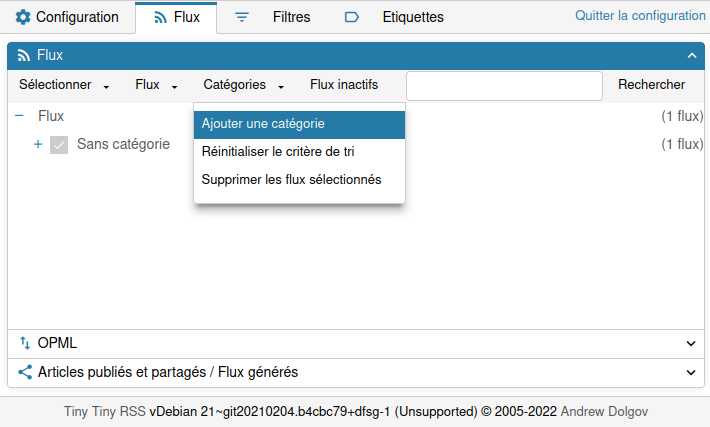
Vous pouvez depuis la nouvelle fenêtre ouverte créer une nouvelle catégorie pour ranger vos articles.
En cliquant sur le plus à gauche de chaque catégorie, on visualise les flux qu’il contient. Pour modifier la catégorie d’un flux, il suffit de cliquer glisser le flux vers une nouvelle catégorie.
Choose a display mode#
By default, the display is made in combined mode.
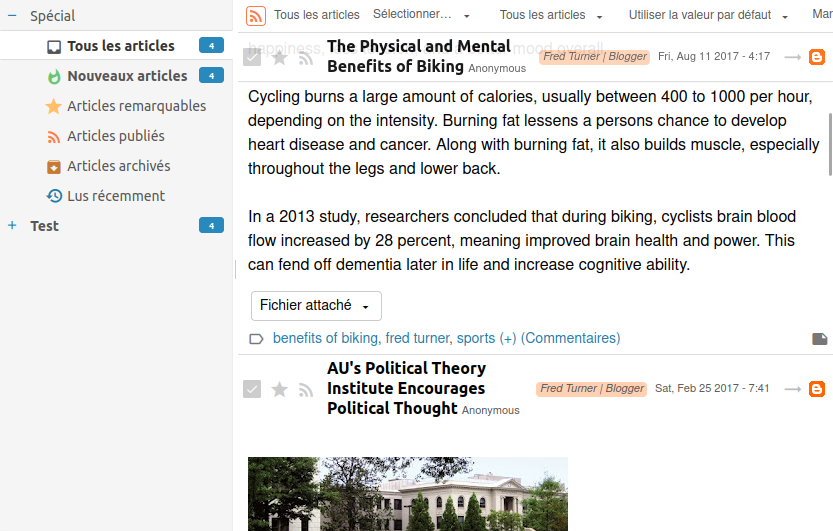
To use a list display mode with a separate reading panel, you can disable the “combined mode” in the configuration.
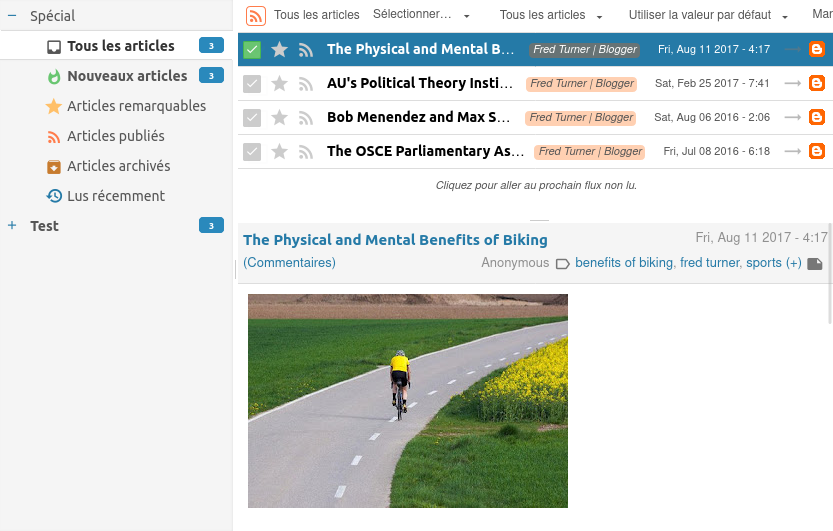
Tip
Il est possible de passer en mode trois colones avec le panneau de lecture à droite, ce qui est pratique lorsqu’on a un écran large.
Ceci se fait depuis le menu, en cliquant sur Basculer le mode écran large.